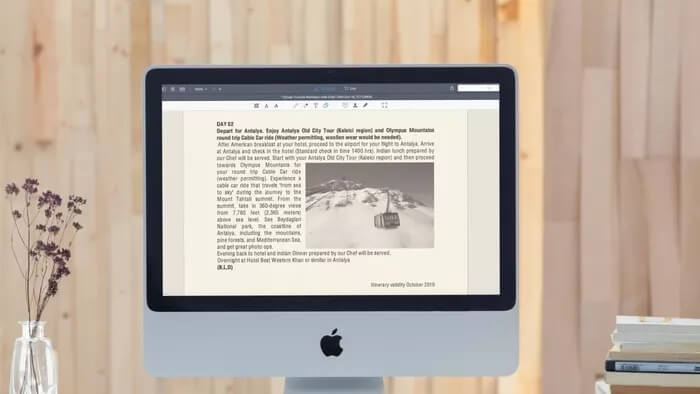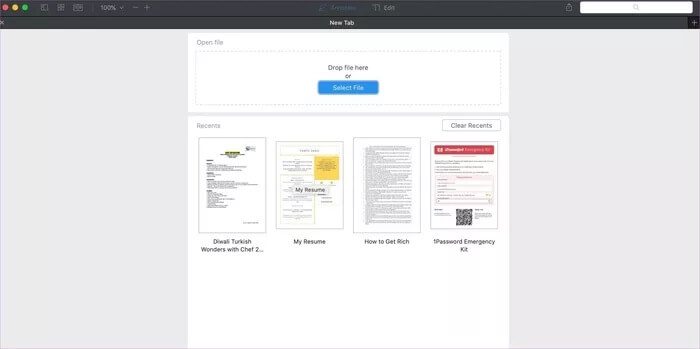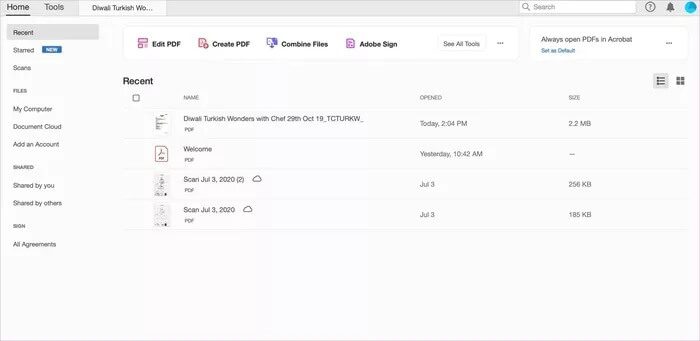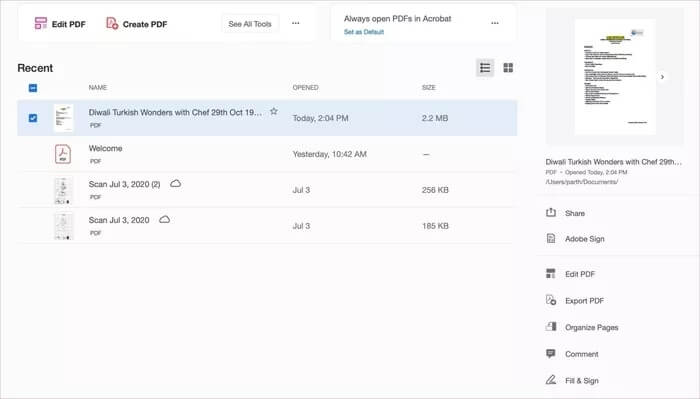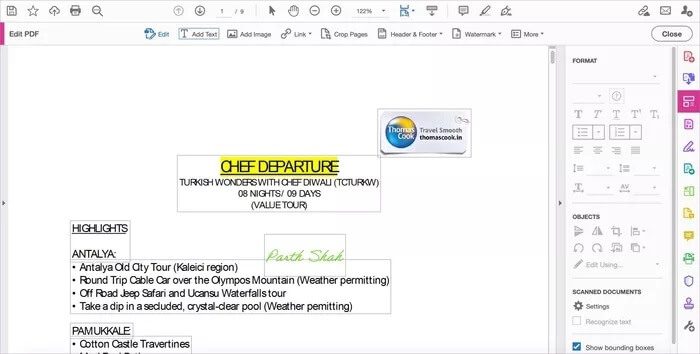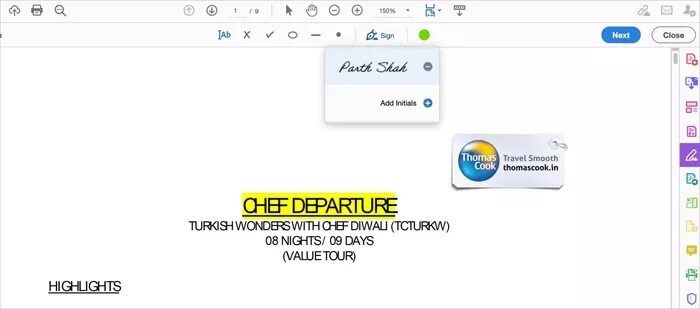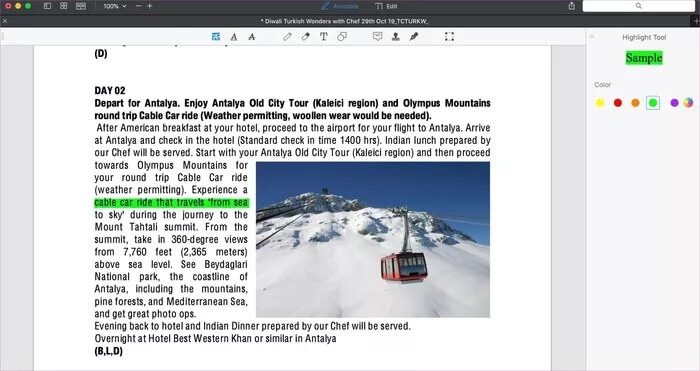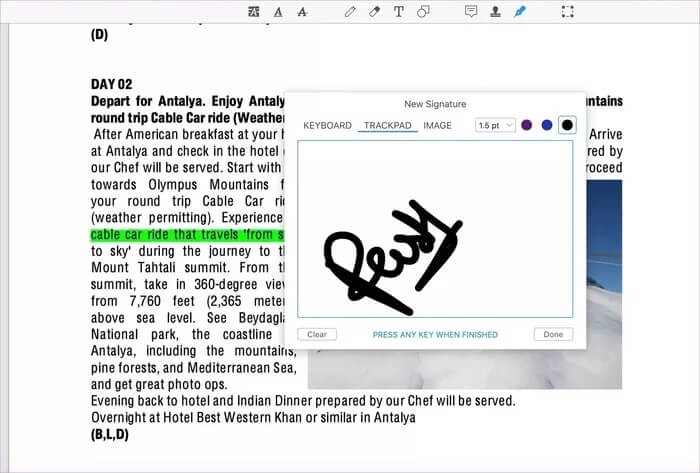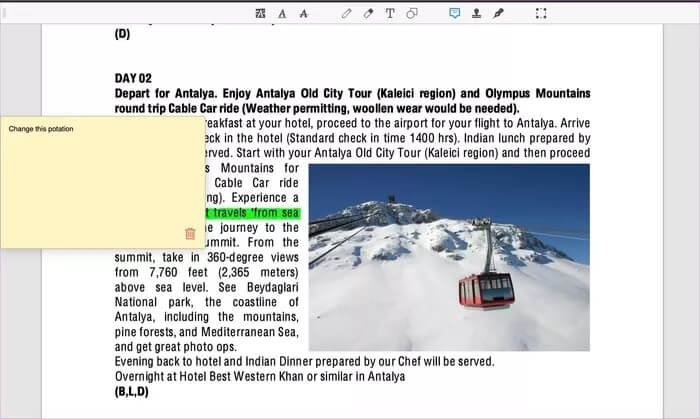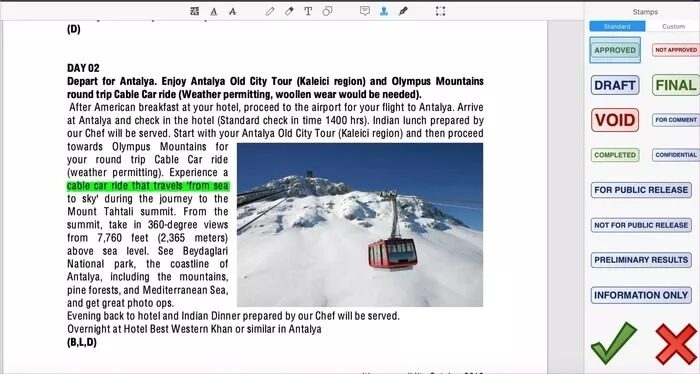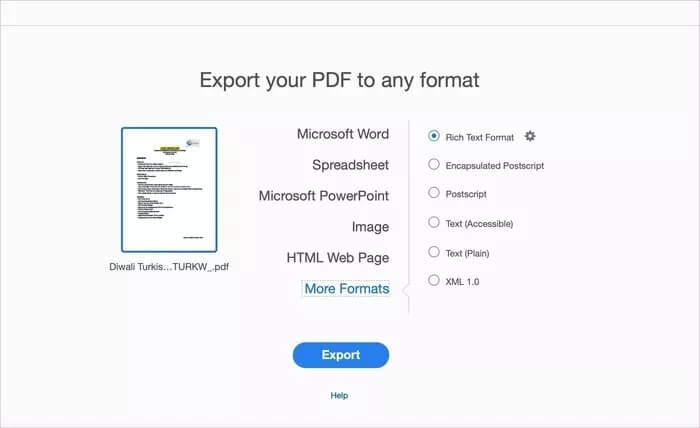PDF Expert vs. Adobe Acrobat: Welcher PDF-Editor ist der Beste auf dem Mac
Da das Arbeiten von zu Hause aus der neue Standard ist, möchten Sie vielleicht in einen leistungsfähigen PDF-Editor auf Ihrem Hauptarbeitsgerät investieren. Sie können fragen, warum? Mit dem PDF-Editor können Sie die notwendigen Formulare ausfüllen undUnterschrift auf einer NDA, das Hinzufügen von Stempeln, das Hervorheben relevanter Absätze in einem E-Book und sogar das Verwenden von Stempeln, um einen Vorschlag zu genehmigen oder abzulehnen. Während das Mac-Ökosystem viele hervorragende PDF-Editoren bietet, stehen immer zwei Optionen an erster Stelle - PDF Expert und Adobe Acrobat Pro.
PDF Expert und Adobe Acrobat sind leistungsstarke und funktionsreiche PDF-Editoren für Mac. Obwohl es alle möglichen Funktionen einer PDF-Bearbeitungssoftware bietet, kann die Gesamterfahrung bei der Verwendung unterschiedlich sein. Beide Programme verfügen über Schnittstellendesign, Cloud-Integration und Mehr. Was ist, wenn wir sie vergleichen, um zu sehen, welches es verdient, auf Ihrem Mac zu sein?
In diesem Beitrag vergleichen wir PDF Expert mit Adobe Acrobat Pro auf dem Mac. Der Vergleich umfasst Benutzeroberfläche, Funktionen, Exportoptionen, Cloud-Integration, Preis, plattformübergreifende Verfügbarkeit und Mehr. Lass uns anfangen.
Verfügbarkeit auf verschiedenen Plattformen
PDF Expert wird von einer Firma namens Readdle entwickelt. Es ist vor allem dafür bekannt, Produktivitätstools für das Apple-Ökosystem zu entwickeln. PDF Expert ist auf iPhone-, iPad- und Mac-Geräten verfügbar. Adobe Acrobat ist auf jeder Plattform verfügbar, einschließlich iPhone, Android, Windows und Mac.
Benutzeroberfläche
Die Benutzeroberfläche spielt in jeder PDF-Bearbeitungssoftware eine große Rolle. Schließlich möchten Sie nicht die meiste Zeit damit verbringen, diese Option in einer etwas verwirrenden Benutzeroberfläche zu finden. Glücklicherweise haben PDF Expert und Adobe Acrobat eine lobenswerte Arbeit geleistet, indem sie eine benutzerfreundliche Oberfläche und leicht zugängliche Optionen bieten.
Beginnend mit PDF Expert wurden alle Optionen und Funktionen sorgfältig entwickelt. Sie müssen nicht Dutzende von Einträgen durchsuchen, um eine relevante Funktion zu finden. Die App ist größtenteils in zwei Teile unterteilt – Anmerkungen und Text. Ich liebe die Art und Weise, wie PDF Expert so viele Themen wie Tag, Nacht und Sepia anbietet. Unter ihnen ist Sepia mein Favorit, da es ein buchähnliches Erlebnis mit hellbraunem Hintergrund bietet.
Der Startbildschirm von Adobe Acrobat Pro erscheint neuen Benutzern möglicherweise voll und beschäftigt. Mir gefällt, wie Adobe eine Reihe von Optionen bietet, wenn Sie eine PDF-Datei in der App auswählen. Sie können eine PDF-Datei direkt über das Hauptmenü freigeben, signieren, bearbeiten oder sogar organisieren.
Mir gefallen auch die Menüsymbole. Es sieht besser aus als PDF Expert und erfüllt seinen Zweck.
PDF bearbeiten
Lassen Sie uns über die Bearbeitungsfunktionen beider Programme sprechen. Wenn Sie eine PDF-Datei in Adobe Acrobat öffnen, gelangen Sie zur Hauptbearbeitungsoberfläche. Sie erhalten eine Reihe von Optionen zur Auswahl aus dem Seitenmenü. Man kann Bilder hinzufügen, Text manipulieren, Weblinks hinzufügen, PDFs zuschneiden, Kopfzeilen, Fußzeilen, Wasserzeichen und Mehr hinzufügen.
Mit Acrobat können Sie auch Dateien kombinieren, bevor der Bearbeitungsprozess abgeschlossen ist. Ich mag alle Optionen auf der rechten Seite oben. Nun, dies ist mein Favorit, und Ihre Wahl kann variieren.
Adobe bietet auch Füll- und Signaturoptionen. Ich denke, es ist eine ausgereifte Lösung mit allem drum und dran. Sie können Signaturen, Initialen und sogar kleine Details hinzufügen, die in Formularen benötigt werden, wie Kreuze, Aufzählungszeichen usw.
präsentiert ein Programm PDF Experte Viele Anmerkungswerkzeuge. Sie können Textmarker, Schriftarten und sogar das Unterstreichungswerkzeug in mehreren Farben verwenden. Optionen ermöglichen es Administratoren, Änderungen sofort vorzunehmen oder zurückzurufen. Ich benutze das Stiftwerkzeug kaum. Mein Lieblingsjob sind Notizen. Sie können an jeden Teil der PDF-Datei eine Notiz anhängen. Es ist nützlich, wenn Sie ein E-Book lesen oder einen Forschungsbericht lesen.
PDF Expert bietet eine bessere E-Signatur-Erfahrung als Adobe. Sie können Ihre Unterschrift tatsächlich mit dem Trackpad unterschreiben. Ich mag und bevorzuge die Lösung gegenüber Adobe. Die Farboptionen sind auf Violett, Schwarz und Blau beschränkt.
Andere Optionen umfassen die Möglichkeit, mit dem Schwärzungstool Text, Bilder, Links hinzuzufügen und sogar vertrauliche Informationen zu entfernen.
Andere Eigenschaften
Adobe bietet auch die Stempelfunktion, die gut in Kategorien wie Dynamik, Signaturstempel und Standardgeschäftsstempel eingeteilt ist.
Zu den weiteren Funktionen gehören Scan-, OCR- und Feedback-Funktionen, um Änderungen anzuzeigen. Ich mag die Option Dateivergleich, mit der Sie die bearbeitete PDF-Datei mit der Originaldatei vergleichen können.
Das Stempelmenü von PDF Expert bietet eine bessere integrierte Option. Natürlich können Sie auch individuelle Stempel erstellen. Sie können der PDF-Datei auch ein Passwort hinzufügen. Insgesamt hat Adobe hier die Oberhand, wenn es um die Anzahl der Features geht.
Teilen und exportieren
Adobe gewinnt diese Runde souverän. In Adobe Acrobat können Sie eine Word-Datei, eine Tabelle, ein Bild und sogar einfachen Text als PDF-Datei exportieren. Adobe bietet auch eine Möglichkeit, andere zur Bearbeitung einer PDF-Datei einzuladen. Es macht Spaß, an Gruppenprojekten zu arbeiten und möchte, dass sich jeder das PDF ansieht und überprüft.
PDF Expert verblasst hier im Vergleich. Es gibt begrenzte Möglichkeiten zum Teilen und Exportieren.
السعر
Readdle bietet sieben Tage lang eine kostenlose PDF Expert-Testversion. Danach betragen die Kosten für die gesamte Suite 80 USD. Adobe Acrobat wird auch mit einer 7-tägigen kostenlosen Testversion geliefert. Es kostet 15 Dollar im Monat. Die Software ist Teil der Adobe Creative Suite für Apps, deren Abonnement 60 US-Dollar pro Monat kostet.
Hau sie um
Bist du immer noch verwirrt? Erlauben Sie mir, es für Sie zu vereinfachen. PDF Expert hat eine bessere Benutzeroberfläche und mehr Bearbeitungsfunktionen und fühlt sich im Allgemeinen einfach zu bedienen an. Adobe ist mit seinen vielen Exportoptionen voraus, und die Freigabefunktionen sind im Vergleich zu Mitbewerbern beispiellos. Aber wenn es um die Preisgestaltung geht, wird ein einmaliger Kauf von PDF Expert auf lange Sicht günstiger sein. Welche würdest du wählen und warum? Teilen Sie Ihre Gedanken im Kommentarbereich unten mit.